
Descargar fotos de WhatsApp a PC fácilmente
hace 2 meses
En la era digital, compartir imágenes y videos a través de plataformas de mensajería como WhatsApp se ha convertido en una práctica común. Sin embargo, muchos usuarios se enfrentan a la necesidad de descargar fotos de WhatsApp a PC fácilmente para organizar sus recuerdos o liberar espacio en sus dispositivos móviles. A continuación, exploraremos diferentes métodos para lograr esta transferencia de manera sencilla y eficiente.
- El simple truco de WhatsApp para pasar todas las fotos y videos a la computadora sin cables
- ¿Cómo puedo pasar fotos de WhatsApp a mi PC?
- ¿Cómo descargar todas las fotos de WhatsApp a la vez?
- ¿Cómo descargar fotos de WhatsApp al PC?
- ¿Cómo descargar varias imágenes de WhatsApp para PC?
- ¿Por qué no puedo pasar fotos del WhatsApp al ordenador?
- ¿Cómo descargar muchas fotos de WhatsApp Web a mi PC?
- Preguntas relacionadas sobre la transferencia de fotos de WhatsApp a PC
El simple truco de WhatsApp para pasar todas las fotos y videos a la computadora sin cables
La opción más accesible para pasar fotos de WhatsApp a PC sin cable es utilizar WhatsApp Web. Este servicio permite a los usuarios gestionar sus chats desde el navegador, facilitando la transferencia de archivos multimedia. Solo es necesario escanear un código QR desde la aplicación WhatsApp en tu teléfono y vincularlo con tu computadora.
Una vez conectado, puedes abrir el chat donde se encuentran las fotos y videos que deseas descargar. Desde allí, simplemente selecciona los archivos y envíalos a ti mismo en un chat privado. Posteriormente, podrás descargarlos desde tu PC. Este método no solo es rápido, sino también muy práctico.
Además, WhatsApp Web permite visualizar y organizar fácilmente tus fotos. A través de esta plataforma, puedes gestionar tus archivos sin complicaciones, haciendo que la experiencia de guardar archivos de WhatsApp en PC sea muy fluida.
¿Cómo puedo pasar fotos de WhatsApp a mi PC?
Pasar fotos de WhatsApp a tu PC se puede lograr a través de diferentes métodos, siendo WhatsApp Web uno de los más populares. Sin embargo, también puedes optar por alternar entre otros métodos más tradicionales, como utilizar un cable USB o aplicaciones de transferencia.
Para usar un cable USB, conecta tu teléfono a la computadora, selecciona el modo de transferencia de archivos y busca la carpeta de WhatsApp en tu dispositivo. Desde allí, podrás copiar las imágenes y videos directamente a tu PC. Este método es ideal si prefieres una transferencia directa sin necesidad de conexión a Internet.
Las aplicaciones de transferencia también ofrecen una alternativa sencilla. Herramientas como AirDroid o SHAREit permiten transferir archivos multimedia de manera rápida y eficiente, incluso por medio de redes Wi-Fi. Solo necesitarás instalar la aplicación tanto en tu dispositivo móvil como en tu PC.
¿Cómo descargar todas las fotos de WhatsApp a la vez?
Para descargar todas las fotos de WhatsApp a la vez, es recomendable utilizar la función de copia de seguridad de la aplicación. A través de esta opción, puedes guardar todos tus chats y archivos multimedia en tu PC. Primero, haz una copia de seguridad en Google Drive o en iCloud, dependiendo de tu dispositivo.
Después de realizar la copia de seguridad, puedes acceder a ella desde tu computadora y descargar todos los archivos juntos. Ten en cuenta que este método es muy útil si deseas descargar una gran cantidad de fotos de forma simultánea.
Además, si prefieres una opción más directa, puedes seleccionar una serie de fotos en el chat y enviarlas a un chat privado. Desde allí, podrás descargarlas todas a la vez en tu PC. Este enfoque es ideal para aquellos que buscan una transferencia rápida y sin complicaciones.
¿Cómo descargar fotos de WhatsApp al PC?
Para descargar fotos de WhatsApp al PC, el proceso puede variar dependiendo del método que elijas. Se puede realizar de manera efectiva usando WhatsApp Web, así como mediante la conexión USB o aplicaciones de terceros.
Al utilizar WhatsApp Web, asegúrate de tener una buena conexión a Internet. Después de vincular tu cuenta, navega hasta el chat que contiene las imágenes. Al seleccionar las fotos, podrás descargarlas directamente en tu computadora.
Con el uso de un cable USB, simplemente conecta tu teléfono y busca la carpeta de WhatsApp en tu dispositivo. Esta opción es excelente si deseas mantener una copia local de tus imágenes y videos sin depender de servicios en la nube.
¿Cómo descargar varias imágenes de WhatsApp para PC?
Descargar varias imágenes de WhatsApp para PC es una tarea sencilla si sigues algunos pasos. Puedes utilizar WhatsApp Web para seleccionar múltiples fotos y enviarlas a un chat privado, donde podrás descargarlas fácilmente.
Otra opción es utilizar herramientas de compresión de archivos. Al seleccionar varias imágenes en tu teléfono, puedes crear un archivo zip y luego transferirlo a tu PC. Esto te permitirá descargar todas las imágenes de una sola vez, facilitando el proceso.
Finalmente, si el número de imágenes es considerable, considera hacer una copia de seguridad completa en tu dispositivo. De esta forma, podrás restaurar todas tus fotos en tu PC en un solo paso, evitando la tediosa tarea de descargarlas una por una.
¿Por qué no puedo pasar fotos del WhatsApp al ordenador?
Existen varias razones por las cuales podrías tener dificultades para pasar fotos del WhatsApp al ordenador. Una de las más comunes es una conexión inadecuada entre tu dispositivo y la computadora. Asegúrate de que el cable USB esté funcionando correctamente y de que el PC reconozca tu dispositivo.
Otro problema puede ser la configuración de permisos en tu dispositivo. Asegúrate de que WhatsApp tenga los permisos necesarios para acceder a tus archivos multimedia. Sin estos permisos, no podrás transferir tus fotos adecuadamente.
Además, verifica que tu versión de WhatsApp esté actualizada. A veces, las versiones antiguas pueden presentar errores que dificulten la transferencia de archivos. Mantener tu aplicación actualizada garantizará un funcionamiento óptimo.
¿Cómo descargar muchas fotos de WhatsApp Web a mi PC?
Para descargar muchas fotos de WhatsApp Web a tu PC, el proceso es similar al de descargar varias imágenes. Puedes seleccionar las fotos que deseas y enviarlas a un chat privado. Posteriormente, podrás descargarlas desde allí de una sola vez.
También es útil utilizar el atajo de teclado Ctrl + A para seleccionar todas las imágenes en el chat y luego proceder a enviarlas. Esta técnica ahorra tiempo y facilita la gestión de archivos multimedia.
Otra opción es utilizar extensiones de navegador que permiten descargar múltiples archivos de una vez. Existen diversas herramientas que pueden hacer este proceso más eficiente, así que investiga las que mejor se adapten a tus necesidades.
Preguntas relacionadas sobre la transferencia de fotos de WhatsApp a PC
¿Cómo puedo pasar fotos de WhatsApp a mi PC?
Para pasar fotos de WhatsApp a tu PC, puedes utilizar WhatsApp Web, que te permite gestionar tus chats desde el navegador. También puedes conectar tu teléfono mediante USB y transferir las fotos directamente. Este proceso es rápido y eficiente.
¿Cómo descargar todas las fotos de WhatsApp a la vez?
Para descargar todas las fotos de WhatsApp a la vez, puedes hacer una copia de seguridad en Google Drive o iCloud. Luego, accede a esa copia desde tu PC y descarga las fotos que necesites. Esto te permitirá obtener todas las imágenes de manera simultánea.
¿Cómo descargar fotos de WhatsApp al PC?
El proceso de descargar fotos de WhatsApp al PC puede hacerse mediante WhatsApp Web o utilizando un cable USB. En ambos casos, podrás acceder fácilmente a tus imágenes y descargarlas para almacenarlas en tu computadora.
¿Cómo descargar varias imágenes de WhatsApp para PC?
Para descargar varias imágenes de WhatsApp para PC, puedes utilizar WhatsApp Web para enviar las fotos a un chat privado y luego descargarlas. Otra opción es crear un archivo zip con las imágenes en tu teléfono y transferirlo a tu PC.
Si quieres conocer otros artículos parecidos a Descargar fotos de WhatsApp a PC fácilmente puedes visitar la categoría Documentación y Manuales.










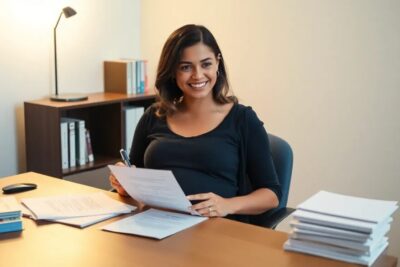

Más Artículos que pueden interesarte